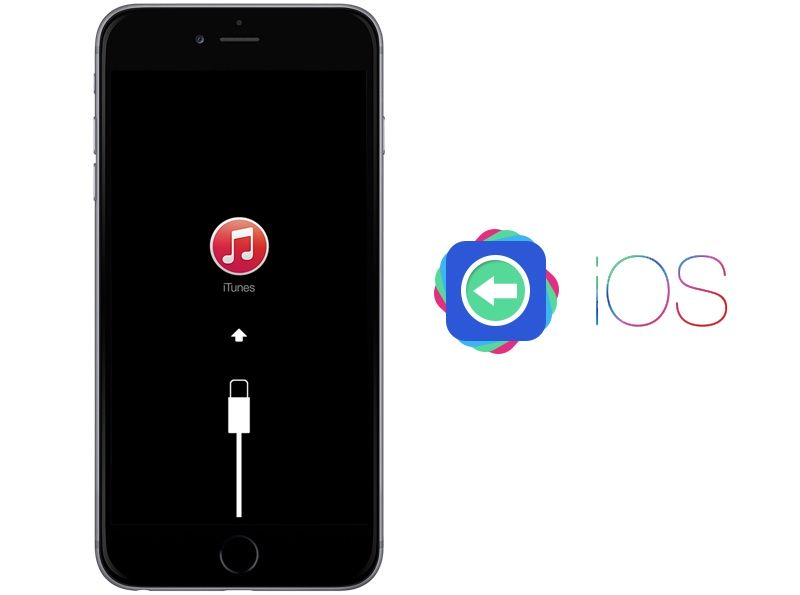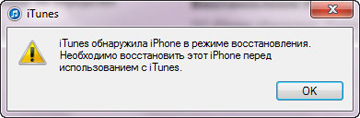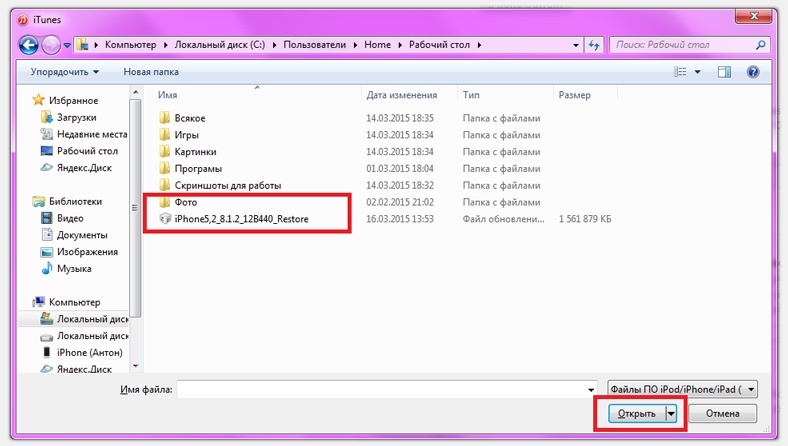- Как перепрошить iPhone и не сломать его
- Автоматическое обновление по воздуху
- Автоматическое обновление через iTunes
- Ручное обновление iPhone через iTunes
- Прошивка смартфона через Recovery Mode
- Прошивка iPhone с помощью режима DFU
- Рабочие способы, как перепрошить Айфон
- Зачем перепрошивать Айфон
- Подготовка к операции перепрошивки
- Процесс перепрошивки в действии
- Перепрошивка через recovery mode
- Перепрошивка через dfu mode
- Возможные проблемы
- Перепрошивка iPhone вне зависимости от модели
- Подготовка к операции перепрошивки
- Процесс перепрошивки в действии
- Перепрошивка через RecoveryMode
- Перепрошивка через DFU Mode
Как перепрошить iPhone и не сломать его
Здесь разбираемся со стандартными способами прошивки iPhone, а также перепрошивке через Recovery Mode и DFU. Сохраните инструкцию в закладки. Она пригодится, чтобы обновить или реанимировать устройство.
Автоматическое обновление по воздуху
Зачем: Для стандартного перехода на новую версию iOS.
Как: Зайдите в Настройки — Основные — Обновление ПО. Дождитесь обновления информации, ознакомьтесь с нововведениями, загрузите и установите программное обеспечение с помощью соответствующей кнопки.
Автоматическое обновление через iTunes
Зачем: Для перехода на новую версию iOS, если загрузить ПО с iPhone не получается.
Как: Подключите iPhone к компьютеру через USB. Перейдите в раздел управления устройством, нажмите кнопку Обновить и дождитесь завершения операции.
Ручное обновление iPhone через iTunes
Зачем: Для перехода на новую версию iOS с помощью скачанного файла прошивки, если обновить устройство стандартными средствами не получается.
Как: Подключите iPhone к компьютеру через USB. Перейдите в раздел управления устройством. Удерживая клавишу Option для Mac или Shift для Windows, нажмите кнопку Обновить. Выберите скачанный файл прошивки и дождитесь завершения операции.
Загрузка iOS таким образом доступна для зарегистрированных разработчиков. Но вы можете использовать ссылки на скачивание, которые размещаем мы и другие тематические ресурсы.
Прошивка смартфона через Recovery Mode
Зачем: Чтобы получить абсолютно чистую iOS, если операционная система работает неправильно.
Как: Выключите смартфон. Зажмите клавишу уменьшения громкости для 7-ки или Home для других iPhone и подключите устройство к компьютеру.
iTunes автоматически определит, что с iPhone какая-то проблема и предложит обновить или восстановить его.
Прошивка iPhone с помощью режима DFU
Зачем: Чтобы реанимировать устройство на iOS, когда Recovery Mode не помогает — iPhone не включается и не реагирует на другие манипуляции.
Как: Подключите iPhone к компьютеру, и выключите, если он включен.
Нажмите и удерживайте кнопку питания в течение трех секунд. Не отпуская ее, нажмите кнопку уменьшения громкости для 7-ки и Home для других устройств и держите десять секунд. Отпустите кнопку питания, но продолжайте удерживать вторую еще пять секунд.
iTunes уведомит о подключении iPhone. Теперь он находится в режиме восстановления через DFU и вы можете делать это нажав соответствующую кнопку.
Если на экране светится логотип Apple или iTunes, вы перевели смартфон в Recovery Mode. Сделали что-то не так, поэтому повторите попытку сначала.
P.S. За помощь в подготовке материала спасибо нашим друзьям из re:Store
Узнай еще больше советов из нашей группы в Facebook
Источник
Рабочие способы, как перепрошить Айфон
Перепрошивкой смартфона называют установку программного обеспечения. Требуется такая процедура, когда телефон начинает работать некорректно и глючит. Совсем необязательно устанавливать последнюю версию операционной системы. Некоторые пользователи используют более старые версии программного обеспечения. Заново установить операционную систему на смартфон можно самостоятельно или воспользоваться услугами профессионалов. Статья расскажет, как перепрошить Айфон своими руками.
Зачем перепрошивать Айфон
Прежде чем перепрошивать айфон, немного расскажем о том, для чего и в каких случаях необходима переустановка ОС.
- Если вам необходимо установить операционную систему самой последней версии.
- После программного сбоя в айфоне поможет только перепрошивка.
- Если вы купили телефон с рук, и хотите полностью очистить айфон.
- В случае, когда забыт пароль перепрошивка поможет.
Чтобы вернуть работоспособность айфону не потребуется выполнять каких-либо сложных действий. Перепрошивку может осуществить не только программист, но и обычный пользователь. Вам потребуется только айфон, компьютер и приложение iTunes.
Важно помнить, что перед тем, как начать перепрошивку, необходимо сделать резервную копию всех данных. В противном случае, все контакты, фотографии и прочие данные будут безвозвратно удалены с устройства.
Подготовка к операции перепрошивки
Прежде чем приступать к процедуре, необходимо подготовиться. Ничего сложного в этом нет, главное четко следовать инструкции и быть внимательным.
В первую очередь необходимо найти прошивку в интернете. Сделать это очень просто. Достаточно вбить в поисковик запрос, и откроется огромное количество сайтов, которые предлагают скачать ОС для айфона. Внимательно следует выбирать версию прошивки, так как она может не соответствовать версии вашего айфона.
Обратите внимание на следующие особенности:
- ОС должна соответствовать вашей модификации айфона (Например, iPhone 5, 5S).
- Выбирайте правильный стандарт связи. Обычно в России используются только айфоны с GSM. Вообще существуют iPhone и со стандартом CDMA, но их легко отличить. В таких девайсах отсутствует разъем под сим-карту, и работать они могут только с одним оператором.
- Обязательно учитывайте модель айфона. Полное название обычно указывается на задней стороне коробки.
Процесс перепрошивки в действии
Если вы еще задаетесь вопросом, как перепрошить iPhone, сделать это можно несколькими способами.
- Recovery Mode является аварийным режимом восстановления айфона.
- DFU Mode перепрошивает устройство через Firmware. Этот метод является подходящим и для iPhone с джейлбрейком.
Помимо этих вариантов существуют и другие. Например, чтобы получить свежую версию ОС, вы можете просто обновить телефон по воздуху (Wi-Fi).
Перепрошивка через recovery mode
Воспользоваться этим вариантом можно, если на iPhone произошел системный сбой, и девайс стал работать некорректно. После восстановления, вы получите абсолютно чистую версию операционной системы, и избавитесь от программных сбоев.
- На компьютере должно быть установлено приложение iTunes.
- Отключите смартфон.
- Удерживая кнопку «Домой», устройство необходимо подключить к ПК.
- На экране компьютера появится окошко, где нужно подтвердить действия.
- Когда программа iTunes определит айфон, потребуется в открывшемся окне нажать «ОК».
Если нажатие на кнопку не сработает, выберите в открытом окошке пункт «Восстановить iPhone». Перед вами на экране ПК откроется следующее окно, где нужно выбрать прошивку для айфона.
После этих действий iTunes будет автоматически выполнять загрузку операционной системы. После завершения загрузки необходимо отсоединить айфон от ПК. Завершающим этапом является отключение смартфона долгим нажатием на кнопку «Питание». Затем девайс включаем, и он полностью готов к использованию.
Перепрошивка через dfu mode
На айфоне в DFU режим можно войти только через компьютер. Устройства соединяются через USB-кабель, при этом телефон должен быть выключен. Теперь смартфон необходимо включить, зажав кнопки «Домой» и «Питание». Кнопку Home нужно удерживать до тех пор, пока iTunes не увидит iPhone.
- В открывшемся окне программы iTunes выбрать прошиваемый айфон.
- Среди пунктов меню выбираем «Восстановить iPhone», удерживая на компьютере клавишу Shift. Если у вас ОС MAC, необходимо нажать на кнопку ALT.
- На следующем этапе выбирается путь к файлу прошивки.
- Начнется процесс загрузки операционной системы.
- После завершения, девайс отсоединить от компьютера и включить.
Данный метод подойдет пользователям, которые по каким-либо причинам не могут перепрошить айфон с помощью Recovery Mode. Также вы сможете осуществить перепрошивку, если обладаете айфоном с джейлбрейком.
Возможные проблемы
Не всегда перепрошивка айфона может закончиться успехом. В некоторых случаях после установки ОС может возникнуть снова программный сбой. Иногда, после прошивки iPhone может стать «кирпичом», с которым невозможно будет ничего сделать.
Каждая ошибка имеет свой код, рассмотрим более подробно эту проблему:
- Ошибка 1015 – может возникнуть, если вы будете пытаться установить версию iOS, которая ниже предыдущей. В таком случае необходимо найти более новое программное обеспечение. Также данная ошибка может обозначать, что вы пытаетесь установить взломанное программное обеспечение.
- Ошибка 9 – появляется, если айфон теряет связь с ПК. Причиной может быть неисправный USB шнур, файл с устанавливаемым программным обеспечением поврежден, неисправен разъем зарядки на телефоне. В таком случае необходимо обратиться за помощью в сервисный центр.
- Ошибка 16 – предупреждение может выскочить на экране, когда при перепрошивке в айфоне обнаруживается проблема с аппаратной частью. Чаще всего это случается, когда из строя вышел радиомодуль.
- Ошибка 53 – высвечивается, если на смартфоне поврежден сканер отпечатка пальца. Чаще всего причина в сильном механическом воздействии. Например, гаджет попадал под воду или падал с большой высоты.
- Ошибка 4013 – проблема может возникнуть внезапно, в момент перепрошивки айфона. Сами разработчики Apple рекомендуют в таком случае: обновить компьютер, с которого прошивается смартфон до последней версии ОС, воспользоваться другим кабелем USB и другим портом, запустить восстановление телефона с другого ПК.
Никто не гарантирует удачное восстановление айфона после перепрошивки. Но если все действия выполнять правильно, использовать подходящее и безопасное программное обеспечение, риски что ваш смартфон превратится в кирпич, становятся минимальными.
Источник
Перепрошивка iPhone вне зависимости от модели
Представьте, iPhone служил вам верой и правдой, и никогда не подводил вас. Но настал тот день, когда что-то пошло не так. Девайс перестал работать как часы и выдаёт постоянные ошибки. Часто и без причины перезагружается. Последнее обновление вашего айфона было не совсем удачным или новая версия ОС не понравилась.
Все эти проблемы ставят вас перед выбором. Нести iPhone в сервис центр, где его, конечно же, починят, но и отдать за это придётся круглую сумму. Или же самостоятельно решить проблему просто перепрошив смартфон. Этим же методом, скорее всего, воспользуются в сервис центре. Не стоит бояться делать перепрошивку самому, потому что это не так сложно и страшно как вы думаете. Для этого не нужно быть программистом, волшебником или священником.
В первую очередь, перепрошивка iPhone — это восстановление смартфона до работоспособного состояния. Главное помнить, что делая перепрошивку вы теряете все данные со смартфона.
Поэтому перед началом процесса, если девайс находится в рабочем состоянии, подключите его к компьютеру и сделайте резервную копию. Скопируйте свои фотографии, музыку и видео на жёсткий диск, так как после перепрошивки iPhone вернётся к настройкам по умолчанию и будет абсолютно чист.
Итак, начнем с того, что вне зависимости от вашей модели iPhone, будь то 3G, 4S или 5S, процесс перепрошивки для них всех будет одинаков, поэтому можете не вчитываться в строки, ища подтверждение совместимости с вашим айфоном, достаточно просто повторять следующие простые и незатейливые действия.
Подготовка к операции перепрошивки

Узнать какая версия необходима для вашего iPhone легко. В файлах прошивки указывают версию айфона (iPhone 4, 4s, 5) и, собственно, её модель. Модель — это буквенно-числовой набор символов, который можно увидеть на обратной стороне вашего телефона под логотипом яблока, например Model A1387 или Model A1303.
Вся сложность выбора версии прошивки по моделям в том, что существуют GSM и CDMA модели айфонов. Разница лишь в том, что они работают в разных сетях сотовой связи. Но именно поэтому нужно выбирать нужную вам модель. Прошивка для GSM iPhone 4 не установится на CDMA iPhone 4.
После того как вы определили модель своего iPhone 5s найдите сайт, где можно скачать прошивку. Выберите из списка ту, которая подходит вам, и начните закачку ОС. Вы можете выбрать последнюю версию iOS, или, в случае если вам не понравилась новая версия ОС, у вас есть возможность скачать старую прошивку, которая стояла до этого. Самое главное чтобы старая версия которую вы скачиваете, подписывалась компанией Apple.
Второе, что нужно сделать перед обновлением, выключить функцию Найти iPhone. Делается это для того, чтобы вы смогли перепрошить свой iPhone 4s, так как если опция находится во включенном состоянии, она не даст вам сделать перепрошивку, — iTunes будет выводить ошибку.
Удостоверьтесь, что у вас стоит последняя версия iTunes, для этого достаточно запустить программу, если новая версия будет доступна, iTunes сообщит об этом и вы сможете обновиться на автомате (если вы еще не скачали iTunes, сделайте это здесь).
После того, как вы сделали все приготовления, можно приступить непосредственно к самой процедуре перепрошивки.
Процесс перепрошивки в действии
Существует 2 способа перепрошивки: через RecoveryMode и DFUmode. RecoveryMode является аварийным режимом восстановления. Предназначен для восстановления работоспособного состояния девайсов на iOS, после того, как они перестали работать в штатном режиме.
DFUMode это, по сути дела, тот же RecoveryMode, отличается он лишь тем, что выполняет всю операцию в обход ОС айфона, и делает перепрошивку напрямую через firmware. Перепрошивать этим методом рекомендуется владельцам девайсов с джейлбрейком или при невозможности перепрошить смартфон с помощью RecoveryMode.
Перепрошивка через RecoveryMode
Итак, инициируйте выключение айфона и дождитесь пока экран окончательно погаснет. Подключите его к компьютеру, удерживая кнопку Home. Компьютер распознает телефон в режиме восстановления RecoveryMode.
- Запускаем iTunes и дожидаемся пока программа найдёт айфон, тут возможны варианты:
- iTunes может выдать нам окно с предложением Восстановить айфон, если так и будет, то кликаем ОК
- iTunes никак не отреагирует, тогда кликаем на иконку смартфона и ищем пункт «Восстановить iPhone», а затем выбираем его при зажатой клавише Shift (для ОС Windows) или клавише Alt (Для Mac OC).
- Появится Диспетчер файлов, в котором нам предстоит выбрать прошивку. Ищем файл с прошивкой, который был предварительно скачан;
- Выбираем его и нажимаем кнопку Открыть.
Перепрошивка айфона через iTunes
Выбор .ipsw файла
Дальше iTunes всё сделает сама, нужно лишь дождаться окончания операции. После перепрошивки отключаем айфон от компьютера. Долгим нажатием Power выключаем смартфон. Быстрым нажатием Power включаем девайс. Всё, iPhone полностью исправен и готов к дальнейшему использованию.
Перепрошивка через DFU Mode
Перед прошивкой телефон нужно перевести в DFU Mode. Подключаем девайс к компьютеру и выключаем смартфон. Далее, одновременно зажимаем клавиши Home иPower и считаем до 10 секунд. По их истечении отпускаем кнопку Power продолжая удерживать Home, пока iTunes не распознает айфон в DFU режиме.
Далее, действуем также как и при восстановлении через Recovery Mode.
- Выбираем в iTunes свой девайс.
- В меню управления смартфоном находим пункт «Восстановить iPhone».
- Выбираем его зажав клавишу Shift для операционной системы Windows или Alt для Mac OC.
- В открывшемся окне указываем путь до файла с прошивкой и нажимаем Открыть.
- Ждем когда iTunes завершит операцию.
- Включаем и пользуемся полностью рабочим девайсом.
Этот способ подойдет тем, кто ставил на свой айфон Джейлбрейк или по каким-то причинам перепрошивка в Recovery Mode не получилась.
Если предложенной информации вам оказалось недостаточно или у вас айфон последних моделей (айфон 6 и 7), то я сделал еще инструкцию по прошивке последних моделей iphone 6 и 7. Вот тут.
Не забывайте читать комментарии, там тоже много полезной информации. Если на ваш вопрос нет ответа, а на более поздние комментарии есть ответ, значит ответ на ваш вопрос содержится в статье, уважайте чужое время.
Источник